ဤဆောင်းပါးသည် အကြောင်းရင်းများကို ဆန်းစစ်ပြီး MS ကိုဖြေရှင်းရန် ဖြစ်နိုင်သောအဖြေများကို ပေးသည်။ Excel အမှား “Excel မဖတ်နိုင်သော အကြောင်းအရာကို တွေ့ရှိသည်”။
MS Excel သည် ဒေတာခွဲခြမ်းစိတ်ဖြာခြင်းအတွက် ကောင်းမွန်သော application တစ်ခုဖြစ်သည်။ ၎င်းသည် သုံးစွဲသူများအား လုပ်ငန်းဆုံးဖြတ်ချက်များချရာတွင် အသုံးပြုနိုင်သည့် အဓိပ္ပါယ်ရှိသော အချက်အလက်အဖြစ် မှတ်တမ်းများကို စုစည်းနိုင်စေပါသည်။ အပလီကေးရှင်းသည် ဒေတာကို မြန်ဆန်တိကျစွာ လုပ်ဆောင်နိုင်သည့် ရှုပ်ထွေးသော ဖော်မြူလာများကို ကိုင်တွယ်ဖြေရှင်းနိုင်စွမ်းရှိသည်။ ၎င်းသည် သင့်အား ဒေတာတန်ချိန်များကို ထိရောက်စွာ ခွဲခြမ်းစိတ်ဖြာနိုင်စေပါသည်။
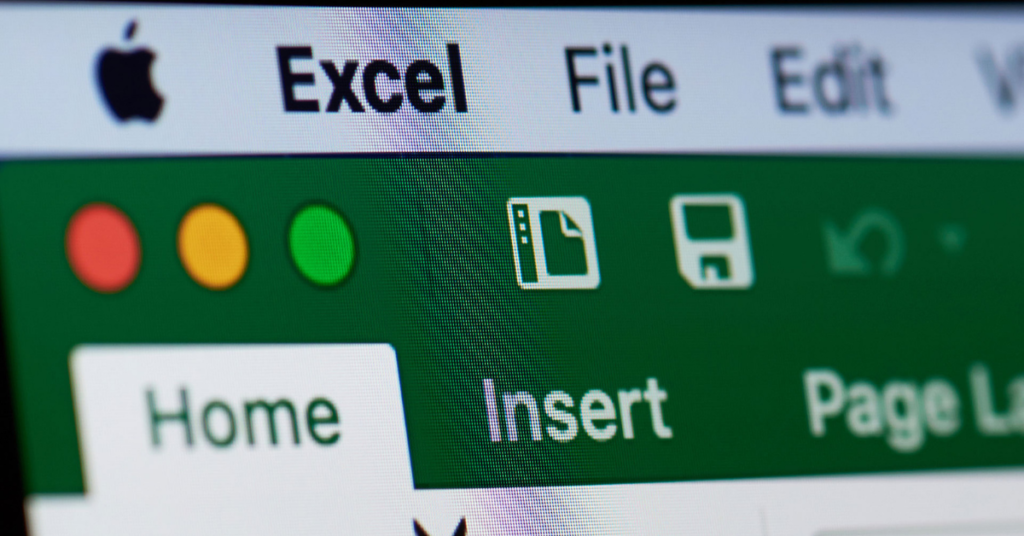
ကံမကောင်းစွာပဲ၊ အထူးသဖြင့် သင်သည် အောက်ဗားရှင်းမှ ပိုမြင့်သောတစ်ခုသို့ အဆင့်မြှင့်တင်နေချိန်တွင် ဇယားဖိုင်များသည် ဒေတာဖောက်ပြန်မှုဖြစ်နိုင်ချေရှိသည်။ ဒီလိုဖြစ်လာရင် သင့်ဒေတာကို သင်ဝင်ရောက်နိုင်မှာမဟုတ်ပါဘူး။ ယင်းအစား၊ သင်သည် စာရင်းဇယားကိုဖွင့်ရန် တားဆီးထားသော အမျိုးမျိုးသော အမှားများကို သင်လက်ခံရရှိလိမ့်မည်။ ဤအမှားများ၏ ဥပမာတစ်ခုမှာ “Excel တွင် ဖတ်၍မရသော အကြောင်းအရာများကို တွေ့ရှိသည်” ဖြစ်သည်။
ဒီအမှားကို ဘာက ဖြစ်စေတာလဲ။
Excel ဖိုင်များဖန်တီးရာတွင် Open XML ကိုအသုံးပြုခြင်းအပါအဝင် ကျယ်ပြန့်သော အကြောင်းပြချက်များကြောင့် ဤအမှားအယွင်းဖြစ်နိုင်သည်။ စာရင်းဇယား၏ အစိတ်အပိုင်းတိုင်းတွင် အကျင့်ပျက်ခြစားမှု ဖြစ်ပွားနိုင်သည်။ ၎င်းသည် ဆဲလ်ပုံစံချခြင်းတွင်၊ Macros အဆင့် သို့မဟုတ် ဖော်မြူလာများပင် ဖြစ်နိုင်သည်။ စာရင်းဇယားတစ်ခုတွင်လည်း အကျင့်ပျက်ခြစားမှုပြဿနာများစွာရှိနိုင်သည်။ Excel ၏အောက်ပိုင်းဗားရှင်းမှ ပိုမြင့်သောသို့ပြောင်းခြင်းသည် အကျင့်ပျက်ခြစားမှုအဆင့်ကို ချဲ့ထွင်နိုင်သည်။ ဥပမာအားဖြင့်၊ Excel 2003 ထက် Excel 2010 တွင် ဤအမှားကို ကိုယ်တိုင်ကိုင်တွယ်ရန် ပိုမိုလွယ်ကူသည်။
ဤအမှားကိုပြင်ရန်ချဉ်းကပ်မှုများ
ဤအမှားကိုပြင်သောအခါ၊ ကိစ္စအားလုံးတွင်အလုပ်လုပ်နိုင်သောတိကျသောလက်စွဲနည်းလမ်းမရှိပါ။ အကြောင်းတရားပေါ် မူတည်နေသောကြောင့်ဖြစ်သည်။ Excel ဖိုင် ဖောက်ပြန်ခြင်း. ထို့ကြောင့် ခင်ဝင့်ဝါtart ပျက်စီးနေသောဖိုင်ကို ပြဿနာဖြေရှင်းခြင်း၊ မူရင်းဖိုင်ကို မိတ္တူတစ်ခုပြုလုပ်ပါ၊ သို့မှသာ သင်၏ပြန်လည်ရယူရေးကြိုးပမ်းမှုသည် သင့် spreadsheet တွင် နောက်ထပ်ပျက်စီးမှုများဖြစ်စေမည်ဆိုပါက သင့်တွင် အရန်ကူးယူထားရှိရန်။
နည်းလမ်း 1- သင်၏ spreadsheet ကို HTML သို့ ပြောင်းပြီး .xls ဖော်မတ်သို့ ပြန်သွားပါ။
ဤအမှားကို ဖြေရှင်းရန် နည်းလမ်းတစ်ခုမှာ သင့်ဖိုင်ကို HTML ဖော်မတ်သို့ ပြောင်းပြီးနောက် .xls ဖော်မတ်သို့ ပြန်သွားခြင်းဖြင့် ဖြစ်သည်။ ၎င်းကိုအောင်မြင်ရန်, ညာဘက်ကလစ်နှိပ်ပါ။ tarဖိုင်ကိုရယူပြီး 'Rename' option ကိုရွေးချယ်ပါ။ ယခုဖိုင် extension ကို .html သို့ပြောင်းပါ။
ပေါ့ပ်အပ်မက်ဆေ့ချ်တစ်ခု ပေါ်လာမည်ဖြစ်ပြီး၊ ဖိုင်ဖော်မတ်ပြောင်းခြင်းသည် ဖိုင်ကို အသုံးမပြုနိုင်ဖြစ်ကာ ဆက်လက်လုပ်ဆောင်လိုခြင်းရှိမရှိ မေးမြန်းခြင်းတို့ကို သတိပေးမည်ဖြစ်သည်။ လုပ်ငန်းစဉ်ပြီးဆုံးရန် 'Yes' ခလုတ်ကိုနှိပ်ပါ။ ယခု ဤလုပ်ငန်းစဉ်ကို ပြန်လုပ်ပါ၊ သို့သော် ဖိုင်ဖော်မတ်ကို .xls သို့ပြောင်းပြီး spreadsheet ကိုဖွင့်ကြည့်ပါ။ ဤဖြေရှင်းနည်းသည် Excel 2003 တွင်အလုပ်လုပ်နိုင်သော်လည်း Open XML ကိုသုံးသည့်နောက်ပိုင်းဗားရှင်းများတွင်မဟုတ်ပါ။
နည်းလမ်း 2- သင့်ဖိုင်၏ ပျက်စီးနေသောအပိုင်းများကို ခွဲခြားသတ်မှတ်ရန် Open XML SDK 2.5 ကို အသုံးပြုပါ။
သင့်ဖိုင်၏ မည်သည့်အပိုင်းများ ပျက်စီးနေကြောင်း စစ်ဆေးရန် Open XML SDK 2.5 တူးလ်ကိုလည်း သင်အသုံးပြုနိုင်ပါသည်။ ၎င်းကိုအောင်မြင်ရန် Microsoft မှ tool ကိုဒေါင်းလုဒ်လုပ်ပြီးသင့်ကွန်ပျူတာပေါ်တွင်ထည့်သွင်းပါ။ ယခု၊ ပရိုဂရမ်ကိုဖွင့်ပြီး ဤကိရိယာကိုအသုံးပြု၍ သင်၏ပျက်စီးနေသောဖိုင်ကိုဖွင့်ပါ။ မီနူးဘားရှိ 'Validate' tab ကိုနှိပ်ပါ။ ၎င်းသည် ဖိုင်၏ ပျက်စီးနေသော အပိုင်းများကို မီးမောင်းထိုးပြပါမည်။ ထို့နောက် အခြားဖိုင်တစ်ခုကို ဖန်တီးခြင်းဖြင့် ထိုအမှားများကို သင်ပြင်နိုင်သည်။ ကံမကောင်းစွာဖြင့်၊ ဤချဉ်းကပ်မှုသည် သင့်တွင် ပရိုဂရမ်ရေးသားခြင်းကဲ့သို့သော အဆင့်မြင့် IT ကျွမ်းကျင်မှုရှိရန် လိုအပ်ပြီး ထို့ကြောင့် ပျမ်းမျှ Excel အသုံးပြုသူအတွက် အလုပ်မဖြစ်နိုင်ပါ။
နည်းလမ်း 3- အထူးပြု MS Excel ပြုပြင်ခြင်းနှင့် ပြန်လည်ရယူခြင်းတူးလ်ကို အသုံးပြုပါ။
အထက်ဖော်ပြပါနည်းလမ်းများကို အသုံးပြု၍ သင့်ဖိုင်ကို မပြုပြင်နိုင်ပါက ပျက်စီးနေသော Excel ဖိုင်များကို ပြန်လည်ရယူရန် အထူးဒီဇိုင်းထုတ်ထားသည့် အဆင့်မြင့်ကိရိယာကို အသုံးပြုရန် အကြံပြုလိုပါသည်။ ဤအတန်းတွင် အကောင်းဆုံးကိရိယာများထဲမှ တစ်ခုဖြစ်သည်။ DataNumen Excel Repair. အခြားလက်စွဲနည်းလမ်းများနှင့်မတူဘဲ၊ ဤကိရိယာကိုအသုံးပြုခြင်းသည် သင့်အား အဆင့်မြင့် IT ကျွမ်းကျင်မှုများ ပိုင်ဆိုင်ရန် မလိုအပ်ပါ။ အသုံးပြုရလွယ်ကူပြီး အလွန်ထိရောက်မှုရှိသည်။ သင့်ကွန်ပျူတာတွင် အပလီကေးရှင်းကို ထည့်သွင်းပြီးသည်နှင့် သင့်ဖိုင်ကို ပြန်လည်ရယူရန် ကုမ္ပဏီဝဘ်ဆိုက်ရှိ ရိုးရှင်းသော ညွှန်ကြားချက်များကို လိုက်နာပါ။

1